Ein interner Build von Windows der nächsten Generation hat seinen Weg ins Internet gefunden
Am 26. März 2023 wurde ein internes Windows 11 Build 25267.1001 mit dem Codenamen "Zink", wurde online durchgesickert. Es wurde am 18. Dezember 2022 kompiliert und dann zum Testen an Microsoft-Partner gesendet. Das Leck liegt in einem VHD-Dateiformat vor.
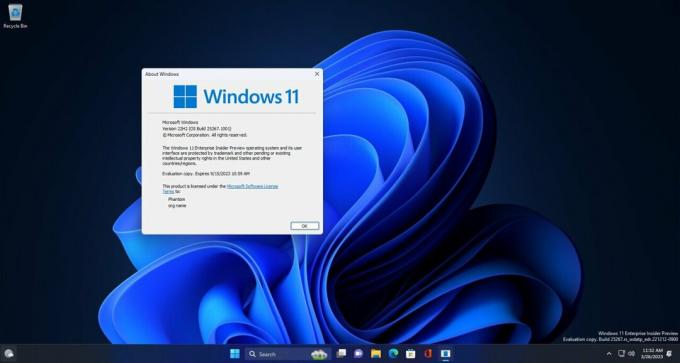
Es ist immer spannend, interne Builds in die Finger zu bekommen. Interne Builds können frühe Implementierungen neuer Betriebssystemfunktionen aufzeigen.
Werbung
In Build 25267 fanden Enthusiasten also die Experimentelle Funktionen Abschnitt in der App „Einstellungen“ auf der Seite „Windows-Insider“. Es hat sogar einen eigenen Ordner in C:\Windows\SystemApps.

Dieser Abschnitt ermöglicht das einfache Aktivieren und Deaktivieren bestimmter Funktionen, um Microsoft qualitativ hochwertiges Feedback zu geben. Die folgenden Datenfelder werden verwendet, um die einzelnen Funktionen zu beschreiben:
- Feature-ID
- Funktionsname
- Funktionsbeschreibung
- FeatureLongDescription
- Feature-Bild
- FeatureImageAltText
- HatDeepLink
- Deep Link
- DeepLinkDisplayString
- Gefällt mir
Darüber hinaus verfügt das System über eine Datei SettingsHandlers_ComingSoon.dll, die für den Betrieb verantwortlich ist Seite "Neuigkeiten". im Windows-Update. Das Feature hat ID 20446796 und scheint in älteren Insider-Builds wie vorhanden gewesen zu sein Build 21332.
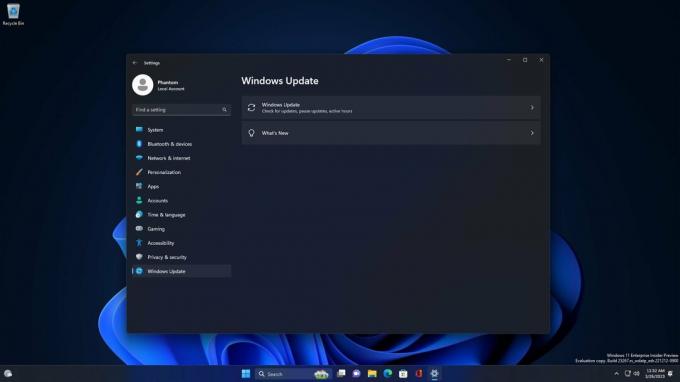
Und natürlich gibt es ein paar Features, die in späteren Insider-Builds aus dem erschienen sind rs_prerelease Zweig. Zum Beispiel ein neues Grafik Seite in den Einstellungen wurde mit ID hinzugefügt 31267642, und eine neue Desktop-Spotlight-Benutzeroberfläche wurde mit IDs implementiert 39880030 Und 40268500. Diese Funktionen wurden eingeführt in Windows 11 Insider-Build 25281.

Wenn Sie mutig genug waren, den durchgesickerten Build zu installieren, finden Sie hier eine Anleitung, wie Sie seine verborgenen Schätze aktivieren können.
Aktivieren Sie versteckte Funktionen in Windows 11 Build 25267
- Laden Sie ViVeTool von herunter GitHub, und extrahieren Sie die heruntergeladene ZIP-Datei nach c:\vivetool.
- Öffne ein Eingabeaufforderung als Administrator (z. B. indem Sie CMD in die Suche eingeben und das entsprechende Element auswählen).
- Geben Sie die folgenden Befehle nacheinander ein und drücken Sie nach jedem Befehl die Eingabetaste:
- Abschnitt „Experimentelle Funktionen“ in „Optionen“:
vivetool /enable /id: 40062046 /store: both - Seite „Neuigkeiten“ in Windows Update:
vivetool /enable /id: 20446796 /store: both - Neue "Grafik"-Seite in "Optionen":
vivetool /enable /id: 31267642 /store: both - Neue Desktop-Spotlight-Benutzeroberfläche:
vivetool /enable /id: 39880030 /store: bothvivetool /enable /id: 40268500 /store: both
- Abschnitt „Experimentelle Funktionen“ in „Optionen“:
- Stellen Sie sicher, dass die Befehlszeile die Meldung „Funktionskonfiguration erfolgreich festgelegt“ anzeigt.
- Starten Sie Ihren Computer neu, um die Änderungen zu übernehmen.
Das ist es!
Hinweis: Um die von ViVeTool vorgenommenen Änderungen rückgängig zu machen und die neu aktivierten Funktionen zu deaktivieren, führen Sie diese entgegengesetzten Befehle aus:
-
Experimentelle Funktionen unter Einstellungen:
vivetool /disable /id: 40062046 /store: both -
Seite "Neuigkeiten". im Windows Update Abschnitt:
vivetool /disable /id: 20446796 /store: both - Neu "Grafik" Seite in den Einstellungen:
vivetool /disable /id: 31267642 /store: both - Neu Desktop-Spotlight-Benutzeroberfläche:
vivetool /disable /id: 39880030 /store: bothvivetool /disable /id: 40268500 /store: both
Dank an thecommunity.ru Und @XenoPanther
Wenn Ihnen dieser Artikel gefällt, teilen Sie ihn bitte über die Schaltflächen unten. Es wird Ihnen nicht viel abverlangen, aber es wird uns helfen zu wachsen. Danke für deine Unterstützung!
Werbung
